'query-input' 입력란이 누락되었습니다.(경로: 'potentialAction')
며칠 전에 구글에서 'query-input' 입력란이 누락되었습니다.(경로: 'potentialAction') 이런 메일이 날아와서 해결하려고 여기저기 검색을 해보았는데 아직 초기라 그런지 해결방법이 상세히 나와 있는 곳이 없어서 그냥 놔두면 알아서 해결되려나 하고 며칠 기다려봐도 아무런 변화가 없어서 찝찝해서 오늘날 잡고 해결해 보았습니다. 해결이 어려운 분들을 위해 상세하고 쉽게 설명해 드릴 테니 그냥 따라 해 보시기 바랍니다.
'query-input' 입력란이 누락 해결 방법

1. 구글 서치콘솔의 사이트링크 검색창에서 문제를 확인합니다.

2. 위의 링크를 클릭하셔서 태그 관리자에 접속해서 로그인하세요.
3. 우측 상단의 계정만들기 클릭

4. 계정만들기에서 붉은색 부분을 모두 기입하시고 가장 아래의 만들기 버튼을 누르세요.

5. 위의 이지처럼 구글 태그 관리자 설치 화면이 나옵니다.
6. 이제 우리는 이 코드를 복사하여 티스토리 관리자 HTML 편집에서 붙여 넣기를 할 겁니다. 티스토리 스킨편집의 HTML 편집 창을 열어주세요.
7. 먼저 위의 1번 코드를 복사한 다음 <head> 바로 아래에 붙여넣기 합니다.
8. 그다음은 2번 코드를 복사한 다음 <body> 바로 아래에 붙여넣기 합니다.
9. 두가지 코드를 복사해서 붙여 넣기를 완료했다면 저장을 눌러주시고 나오시면 됩니다.
10. 구글 태그 관리자 아래의 확인을 눌러주세요.
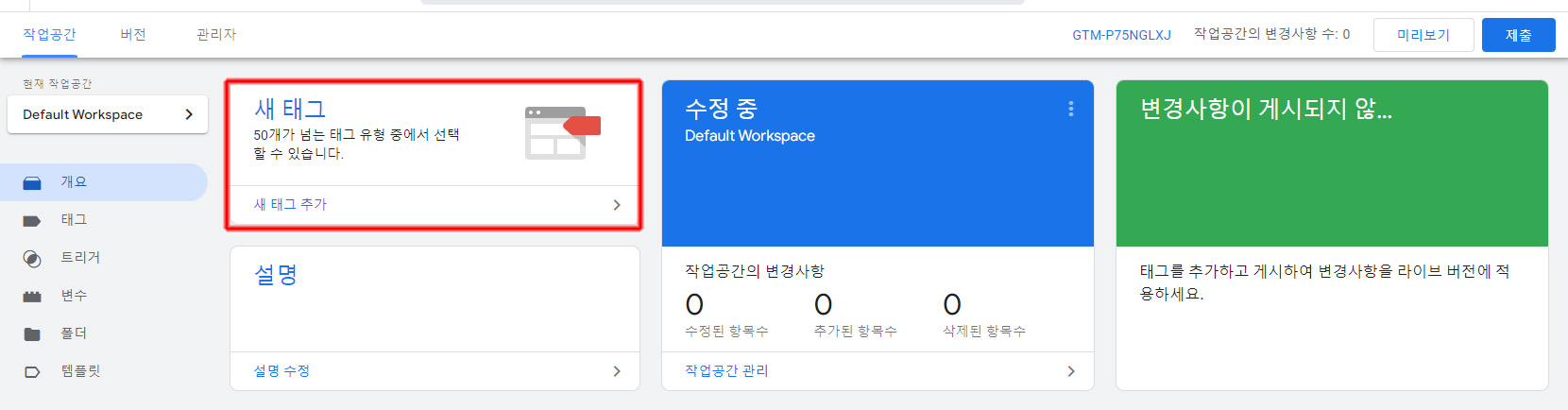
11. 이렇게 화면이 표시되는데 여기에서 붉은색 부분 새 태그를 클릭하세요.

12. 우측상단의 연필모양을 클릭하세요.
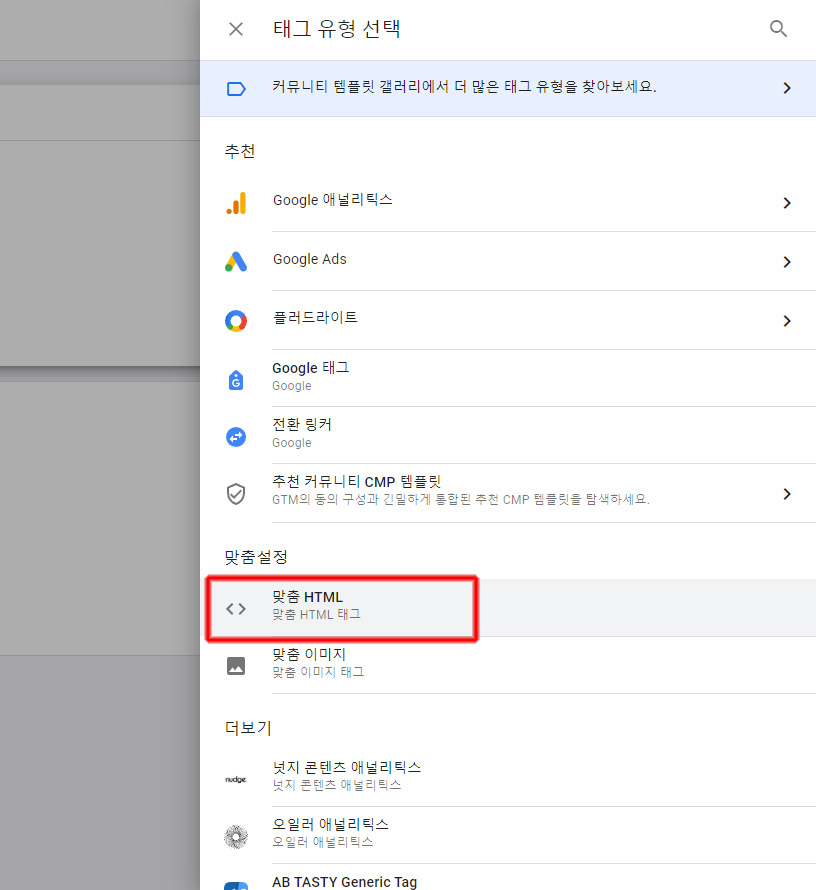
13. 맞춤 HTML을 클릭하세요.

14. 그러면 위의 화면 처럼 보이고 위에서 두 번째 HTML 빈칸이 보일 겁니다. 그 빈칸에 아래의 코드를 복사하신 다음 코드를 수정 후(붉은색 부분을 수정하세요)에 붙여 넣기 하세요.
15. 우측 상단의 저장 버튼을 누르세요.
<html> <head> <title>The title of the page 자신의 사이트 이름을 넣으세요</title> <script type="application/ld+json"> { "@context": "https://schema.org", "@type": "WebSite", "url": "https://자신의 사이트 링크주소/", "potentialAction": { "@type": "SearchAction", "target": { "@type": "EntryPoint", "urlTemplate": "https://query.자신의 사이트 링크주소/search?q={search_term_string}" }, "query-input": "required name=search_term_string" } } </script> </head> <body> </body> </html> |
위의 코드가 복사가 안되시면 위의 텍스트 파일을 받으시면 됩니다.
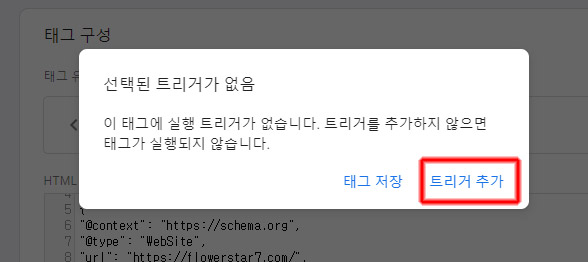
16. 트리거 추가 버튼을 누르세요.
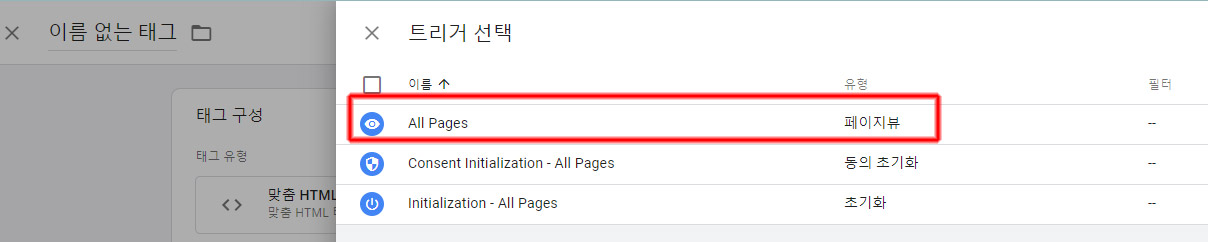
17. All Pages 페이지뷰를 누르세요.

18. 우측 상단의 저장하기 클릭

19. 태그 이름을 기재하고 저장하기 클릭
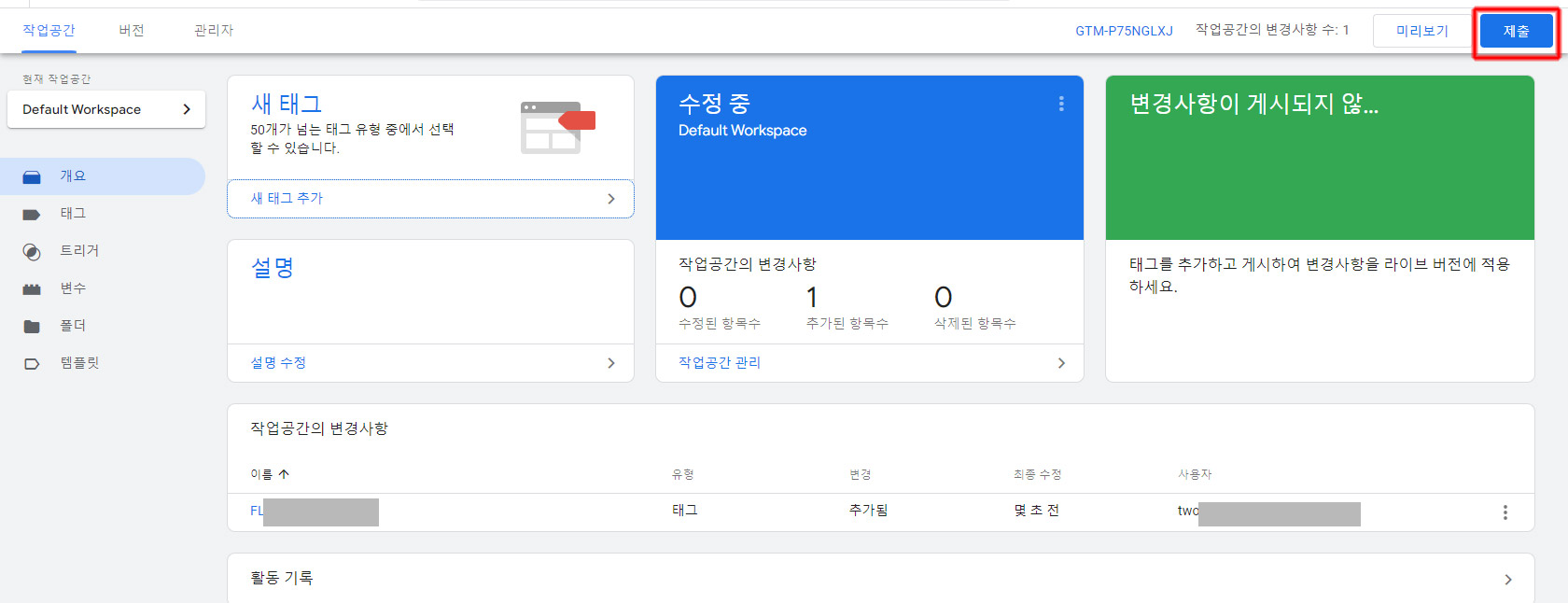
20. 그러면 위의 화면처럼 아래에 태그가 추가된 것을 보실 수 있습니다. 다음은 우측 상단의 제출버튼을 클릭하세요.

21. 버전 이름을 간략히 기입하시고 우측 상단의 게시 버튼 클릭
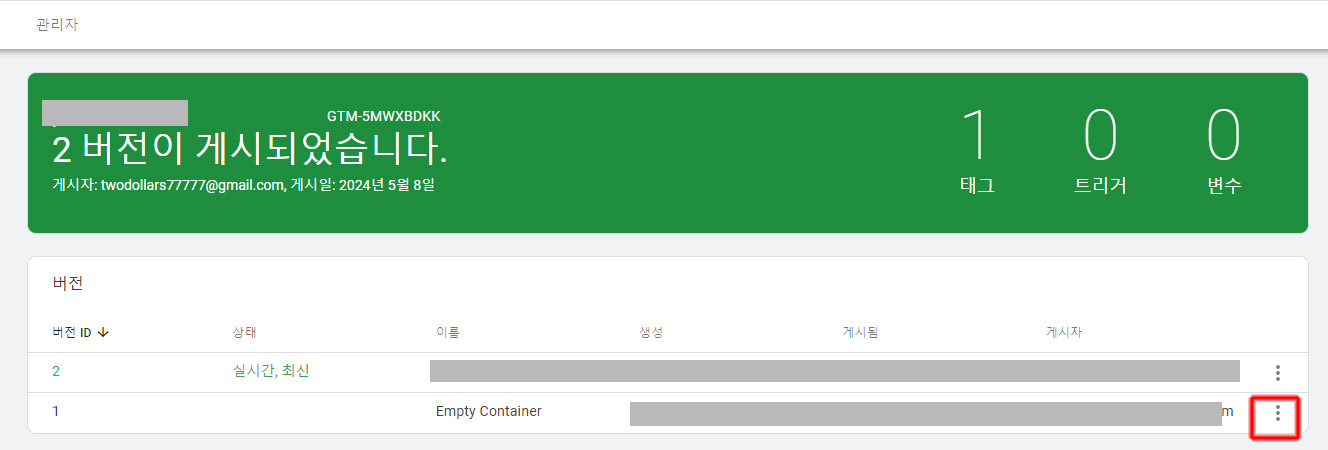
22. 게시하고 나면 화면에 버전이 1,2 두개가 생성된것을 볼 수 있는데 여기서 아래 1번을 삭제합니다. 오른쪽 하단 점3개를 눌러서 삭제 클릭
23. 이로써 완료 입니다.
따라오시너라 고생하셨습니다. 아주 쉽게 이미지와 함께 설명해 드렸으니 누구나 하실 수 있을 겁니다. 이렇게 제출하기 버튼을 누르고 버전 1을 삭제후 완료하셨다면 다음은 구글서치콘솔로 가셔서 유효성 검사를 하시면 됩니다. 제출하고 10분 정도 지나고 하시기 바랍니다. 바로 하시면 잘 안되니까 조금 시간이 필요합니다.
유효성 검사를 실시하면 구글에서 메일이 오고 그 후 2일 정도 지나면 해결되었다는 메일을 받을 수 있습니다.
이제 또 두 다리 쭉 뻗고 자겠네요. 그럼 이글이 도움이 되시기를 바랍니다. 그리고 도움이 되었다면 제가 귀여운 캐릭터 샵을 오픈했고 무료로 현재 뿌리고 있으니 한번 방문해 주시어요~ 링크는 아래 포스팅에 있어요. 그럼 이만.
함께 읽으면 좋은 글
2024.05.05 - [분류 전체보기] - 귀여운 SD 캐릭터 이미지 무료 다운로드
귀여운 SD 캐릭터 이미지 무료 다운로드
귀여운 SD 캐릭터 이미지 무료 다운로드 오늘은 정말 귀여운 SD 캐릭터를 무료로 다운로드하는 곳이 있어서 소개해 드리겠습니다.상업적 사용이 가능하고 여러분이 사용하는 각종 SNS등의
perseus7.com
2024.03.02 - [분류 전체보기] - 구글 애드센스 고단가 키워드의 중요성 : 디지털 노마드 VS 디지털 노가다
구글 애드센스 고단가 키워드의 중요성 : 디지털 노마드 VS 디지털 노가다
오늘은 수익성 블로그로 글을 쓰시는 분들을 위해 구글 애드센스 광고의 고단가 키워드가 얼마나 중요한가에 대한 부분에 대해 알아보겠습니다. 애드센스 수익의 원리는 페이뷰 X CPC X CTR의 계
perseus7.com